配置无线接入点上的时间设置
目标
系统时钟为软件事件(如消息日志)提供网络同步时间戳服务。如果没有同步时间,设备之间的日志文件准确关联很难维护。在无线接入点(WAP)上配置时间设置非常重要,因为它可以帮助解决网络问题,例如系统日志服务会以时间戳显示每个日志条目。
系统时间可以手动或自动配置。当网络未连接到网络时间协议(NTP)服务器时,手动配置非常有用。NTP用于使客户端或服务器时间与另一个服务器时间或参考时间源同步。
本文提供如何以手动和自动两种方式配置WAP上的时间设置的说明。
适用设备
- WAP100系列
- WAP300系列
- WAP500系列
软件版本
- 1.0.0.17 — WAP571、WAP571E
- 1.0.1.2 — WAP150、WAP361
- 1.0.2.2 — WAP351、WAP131
- 1.0.6.2 — WAP121、WAP321
- 1.2.1.3 — WAP371、WAP551、WAP561
配置WAP的时间设置
使用WAP上的“时间设置”(Time Settings)页面手动设置系统时间,或者将系统配置为从预配置的NTP服务器获取其时间设置。默认情况下,WAP配置为从预定义的NTP服务器列表获取时间。
步骤1:登录基于Web的实用程序,并选择Administration > Time Settings。

第二步:从System Clock Source中点击适当时间源所需的单选按钮。选项如下所示:
注:系统时间显示当前系统时间。

- 网络时间协议(NTP) - WAP自动从NTP服务器获取时间设置。如果选择NTP作为系统时钟源,请转至自动时间设置子部分。
- 手动-可以手动配置WAP上的时间设置。如果选择“手动”作为“系统时钟源”,请转至手动时间设置子部分。
配置自动时间设置
步骤1:单击System Clock Source中的Network Time Protocol (NTP)单选按钮可自动将时钟与NTP服务器同步。

第二步:在NTP Server IPv4/IPv6 Address/Name字段中输入NTP服务器主机名或IP地址。不建议为此字段使用IP地址,因为此字段经常更改。设备从NTP服务器接收时间信息。
注意:主机名可由一个或多个标签组成,这些标签由最多63个字母数字字符组成。如果主机名包含多个标签,则每个标签用句点分隔。整个标签和句点系列的长度最多为253个字符。
NTP服务器字段的数量可能因您的WAP而异。每种型号的可用服务器数量如下:
- WAP351、WAP131、WAP361和WAP150 ― 4个NTP服务器

- WAP571、WAP571EWAP121、WAP551、WAP561、WAP371和WAP321 ― 1 NTP服务器

第三步:从Time Zone下拉列表中选择WAP运行所在的国际时区。
注意:在本例中,选择美国(太平洋)。

第4步:(可选)要调整夏令时(DST)的系统时间,请选中调整夏令时时间(Adjust Time for Daylight Savings)复选框。选中此复选框后,系统会显示其他字段,允许您选择开始和结束DST的日期和时间。
注意:只有部分国家/地区遵循每日节电模式。如果您从时区列表中选择不使用夏令时的国家/地区,则不会显示此选项。

注意:如果您没有选中Adjust Time for Daylight Savings复选框,请跳至步骤8。
第五步:在“夏令时开始”区域中,从相应的下拉列表中选择夏令时开始的日期、时间和月份。

第六步:在夏令时结束区域中,从相应的下拉列表中选择夏令时结束的日期、时间和月份。

步骤 7.从夏时制偏移下拉列表中选择在夏时制进行中要添加的分钟数。

步骤 8单击Save保存配置。

现在,您应该已经在WAP上自动配置时间设置。
配置手动时间设置
步骤1:单击System Clock Source中的Manually单选按钮以手动设置系统时间。

第2步:(可选)点击克隆PC时间旁边的克隆,从本地PC克隆系统时间设置。

第三步:从System Date下拉列表中,选择年、月、日。

第四步:从系统时间(System Time)下拉列表中,选择小时和分钟。所有时间都相对于本地时区。

第五步:从时区(Time Zone)下拉列表中,选择接入点运行所在的国际时区。
注意:在本例中,选择美国(太平洋)。
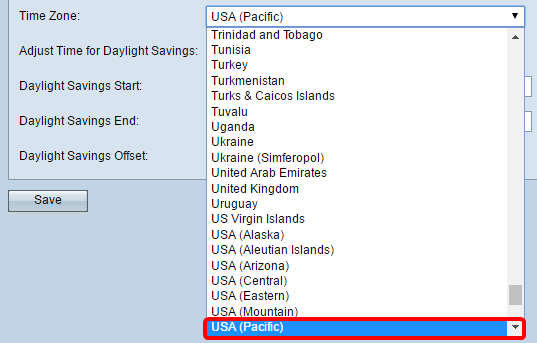
第6步:(可选)要调整夏令时(DST)的系统时间,请选中调整夏令时复选框。选中此复选框后,系统会显示其他字段,允许您选择开始和结束DST的日期和时间。
注意:某些国家/地区遵循每日节电模式。如果从时区列表中选择不使用日灯保存的国家/地区,则不会显示此选项。

注意:如果您没有选中调整夏令时时间,请跳至步骤10。
步骤 7.在“夏令时开始”区域中,从相应的下拉列表中选择夏令时开始的日期、时间和月份。

步骤 8在夏令时结束区域中,从相应的下拉列表中选择夏令时结束的日期、时间和月份。

步骤 9从夏时制偏移下拉列表中选择在夏时制进行中要添加的分钟数。


现在,您应该已经在WAP上手动配置时间设置。
修订历史记录
| 版本 | 发布日期 | 备注 |
|---|---|---|
1.0 |
13-Dec-2018 |
初始版本 |
 反馈
反馈